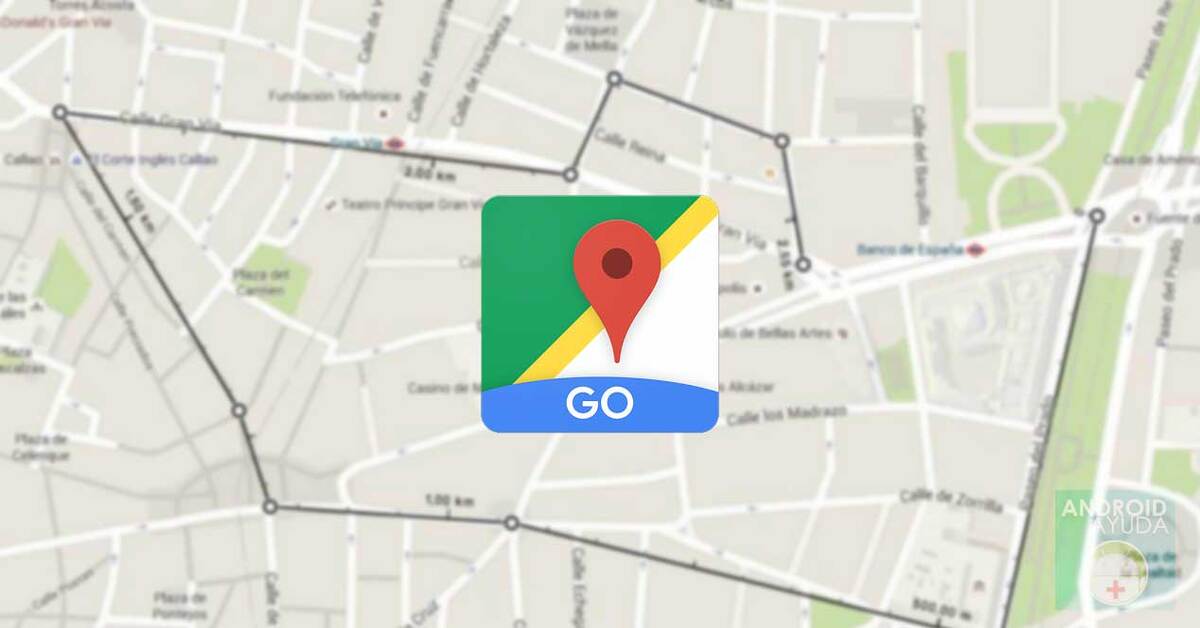
Tai viena iš programų, galinčių ištraukti jūsų kaštonus iš ugnies jei ieškote konkretaus adreso savo mieste ar už jo ribų. „Google“ žemėlapiai yra gyvybiškai svarbus įrankis, įdiegtas kiekviename telefone su „Android“ operacine sistema, kuris taip pat turi kitų alternatyvų, labai panašių į „Mountain View“ sukurtą.
Daugybė jos nustatymų verčia mus konfigūruoti bet kurį mus dominantį tašką, reikia pažymėti, kad yra daug dalykų, kuriuos galime padaryti, įskaitant programos įdėjimą kita kalba nei ta, kuri įdiegta standartiškai. Jei nusprendėte žengti žingsnį ir gyventi kitoje šalyje, tinkamas dalykas yra tai, kad turite pasirinkti jį pakeisti.
Mes jus mokysime kaip pakeisti kalbą „Google“ žemėlapiuose „Android“ įrenginyje, visa tai tuo atveju, jei norite atlikti šį nedidelį koregavimą, jei paliekate savo teritoriją ir pirmenybę teikiate „Google“ priemonei savojoje. Jau daugiau nei metus pati įmonė įdėjo šią parinktį į įrankį ir buvo naudojama visiems.
Daug „Google“ žemėlapių atnaujinimų
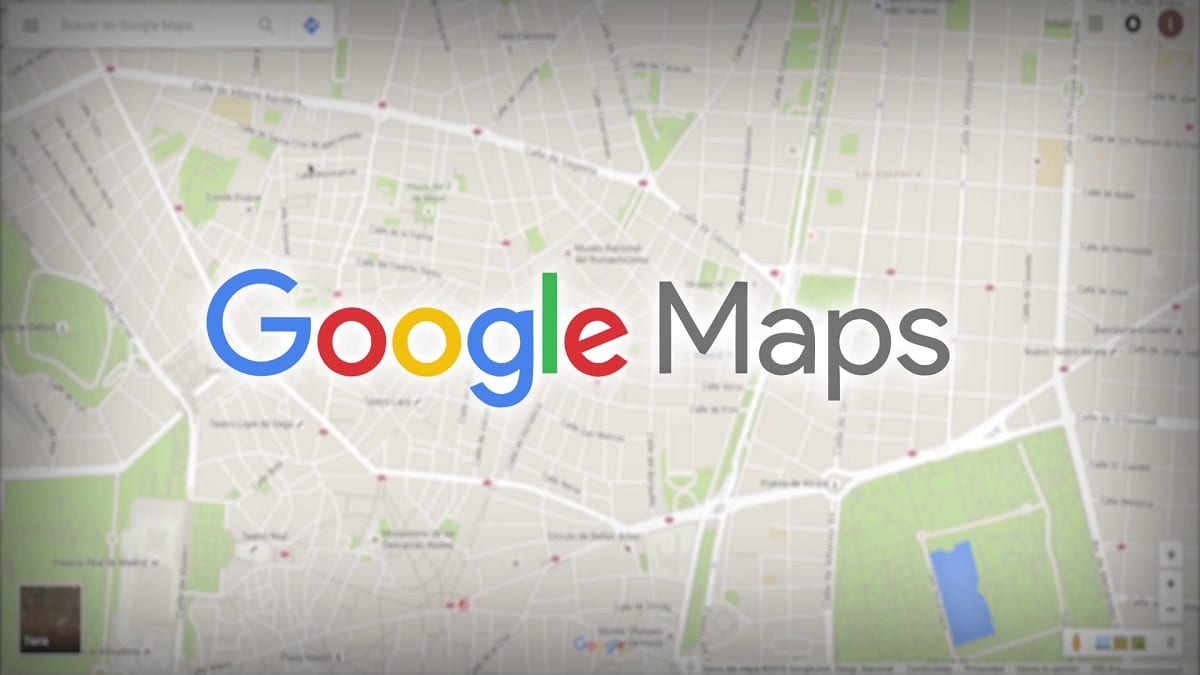
„Google“ žemėlapiuose buvo daug patobulinimų per pastaruosius dvejus metus, įskaitant kalbos, kuria rasta ši programa, pasirinkimą. Paprastai nutinka taip, kad reikia veikti ispanų kalba, o telefoną įsigijote Ispanijoje, nors tai yra paprastas sprendimas.
Prie šio patobulinimo pridedami kiti dalykai, pvz., tikslių konkretaus taško koordinačių gavimas, pokalbių funkcija, skirta pokalbiui su netoliese esančiomis įmonėmis, galimybė išspręsti abejones dėl produkto ir žemėlapio rodymas 3D formatu. Tai yra keletas dalykų, kurie buvo įtraukti į šį atnaujinimų ritmą gerai žinomos žemėlapių programos.
Tarp pastebimų dalykų yra visko, kas perteikta, matymas ir pasieksite konkretų tašką su viskuo pakeista masteliu, taip pat turite nustatymą viską nurodyti taškais, jei, be kita ko, norite pereiti nuo vieno prie kito. Vartotojas turi nemažai priedų, jais gali naudotis visi, kurie naudojasi įrankiu.
Kaip pakeisti kalbą „Google“ žemėlapiuose
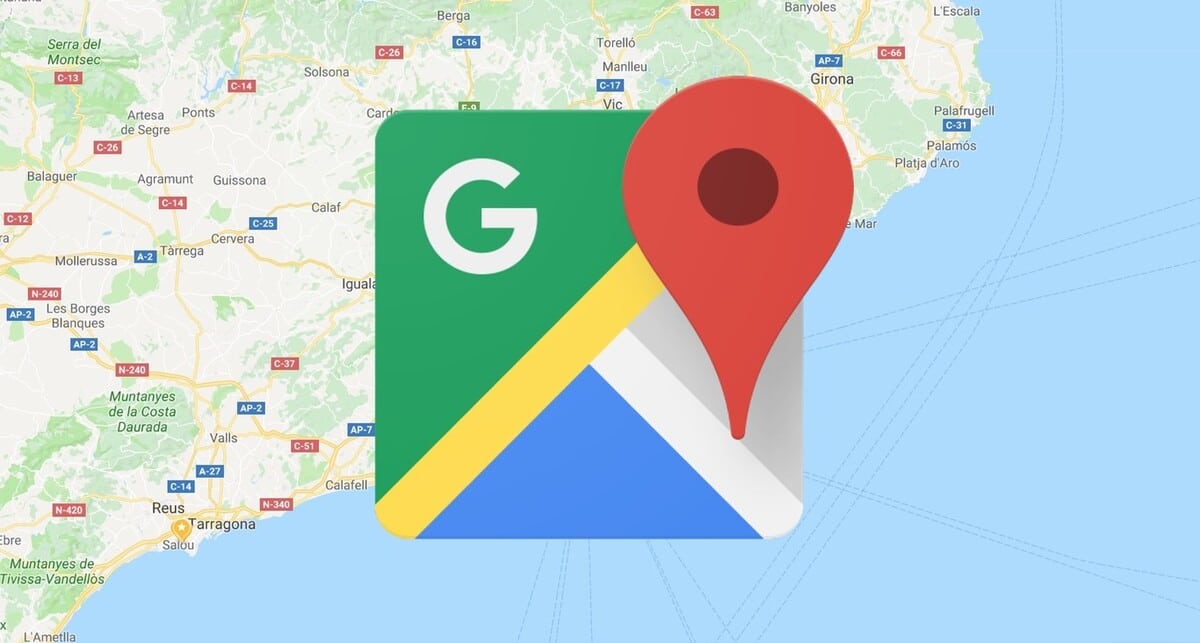
Tai funkcija, kurios buvo tikimasi ilgą laiką., ji jau yra tarp mūsų, ją galima naudoti kada tik nori, vos keliais garsios programos paspaudimais. Naujausia versija tai palengvino, nes mums nereikės daug ką daryti, jei norime naudoti programą kita kalba.
„Google“ žemėlapiai yra viena iš dažniausiai naudojamų „Google“ paslaugų, kartu su „Google“ disku, „Gmail“ ir, žinoma, kalendoriaus programa, paskutinė, kurią galima naudoti prireikus. Galite apibūdinti dalykusJei dažniausiai užsirašote viską, ką darote dienos pabaigoje, užsirašykite, kad nieko nepamirštumėte.
Jei norite pakeisti „Google“ žemėlapių kalbą, atlikite šiuos veiksmus:
- Pirmas žingsnis yra atidaryti „Google Maps“ programą telefone
- Kitame žingsnyje eikite į „Profilis“, spustelėkite konkrečiai šią parinktį ir pamatysite daugybę nustatymų
- Spustelėkite „Nustatymai“ ir pamatysite daugybę kitų parinkčių
- Eikite į skyrių „Kalbos“.
- Pasirinkite naują kalbą, yra daugiau nei 39 dabar ir plečiasi
- Turite šiek tiek palaukti, kol programa bus paleista iš naujo
- Ir viskas, taip pakeičiate kalbą
Po to programa bus paleista norima kalba, Taip pat prie jo grįšite, jei atliksite tuos pačius veiksmus, nors šiuo atveju ta kalba, kuria ją pasirinkote. Po to galite įdėti norimą kalbą, efektai pasikeis, kai ją pasirinksite ir programa bus paleista iš naujo.
Pakeiskite „Google Maps“ balsą, kita parinktis

Kalba iš prigimties yra tokia svarbi, kad verta jei norite įsigyti kitą, o ne tą, kurį naudojate, nes telefonas yra anglų kalba. Jei taip būtų, procedūra, palyginti su ankstesne, nepasikeis, išskyrus tai, kad ji bus pasiekiama ta kalba, kuria yra telefonas, o kartu ir programėlė.
Šis įrankis yra svarbus, ypač jei jį naudojate dažnai, naujinimas reikalingas kiekvieną kartą, kai jis pasirodo, ty paprastai kas kelis mėnesius. Jei savo telefone neturite programos, galite ją atsisiųsti iš „Play“ parduotuvės nemokamai, reikia įdiegti ir atnaujinti, kuris jūsų paprašys.
Norėdami pakeisti „Google“ žemėlapių balsą, telefone turite atlikti šiuos veiksmus:
- Atidarykite „Google Maps“ programą „Android“ įrenginyje
- Spustelėkite savo profilio piktogramą ir eikite į „Nustatymai“
- Eikite į nustatymą „Navigacijos nustatymai“ ir spustelėkite jį
- Turite spustelėti „Balso pasirinkimas“, jis bus rodomas navigacijos nustatymuose
- Pasirinkite kalbą, kuria norite, kad kalbėčiau su jumis, jei jis yra anglų kalba, pasirinkite ispanų kalbą, taip pat atvirkščiai, jei norite tai pakeisti